저는 아이폰 매니아다. 첫 스마트폰도 아이폰3gs 를 사용한 이후에 지금은 아이폰se2020를 사용하고 있다. 아이폰을 정말 사랑하는 유저로써 오늘 아이폰 음악넣는법 에 대해서 설명하겠다.
서론은 이정도로 하고 바로 본론으로 들어가겠다.
아이폰 사용하시는분들 많으시죠? 근데 아이폰은 동기화 라는 개념때문에 음악 넣는게 쉽지가 않다. 그래서 제가 itools를 이용해서 아이폰 음악넣는법 에 대해서 설명하려고 이렇게 왔다.
생각보다 어렵지 않으니 잘 따라와주면 된다.
iTools 설치하는법
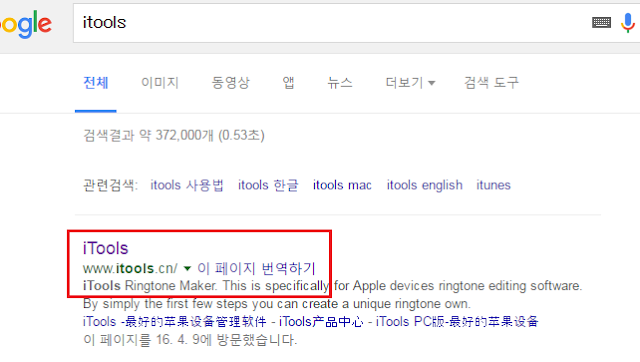
구글 웹사이트 검색기를 이용해서 검색을 한다. 그러면 공식사이트가 보인다. 클릭해서 들어간다.
화면 중간쯤으로 내려보면 이런화면이 보이는데 여기서 [More Info] 버튼을 클릭한다.
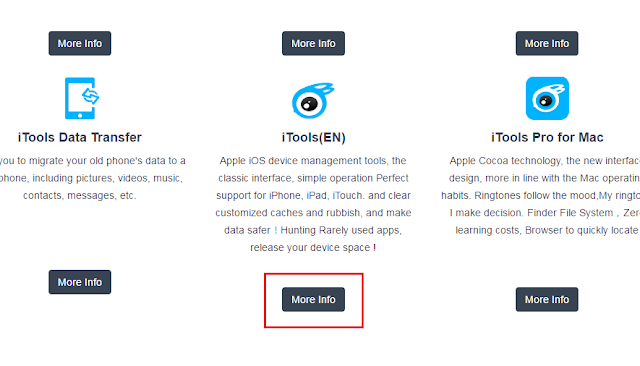
우리는 무료로 사용 때문에 돈주고 살필요 없다. 그래서 [Trial] 이라고 적힌 부분을 클릭한다.
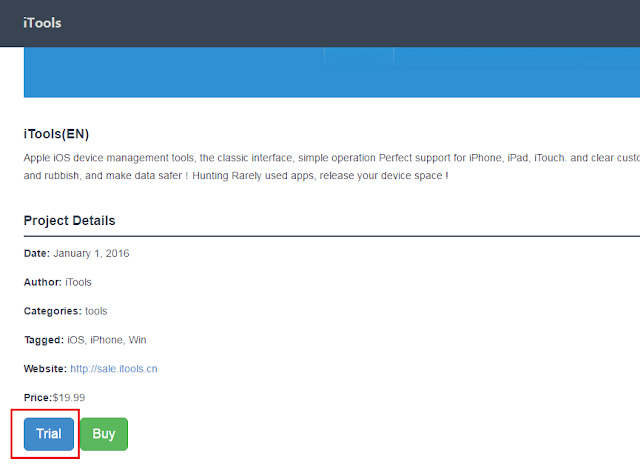
다운로드를 완료하셨으면 파일을 실행해서 위와같이 설치 진행을 한다.
설치가 완료되고나서 실행파일을 실행하면 이렇게 정식 라이센스 키를 입력하라고 나오는데, 저희는 입력 안해도 된다. [Try] 버튼을 클릭해서 넘어간다.
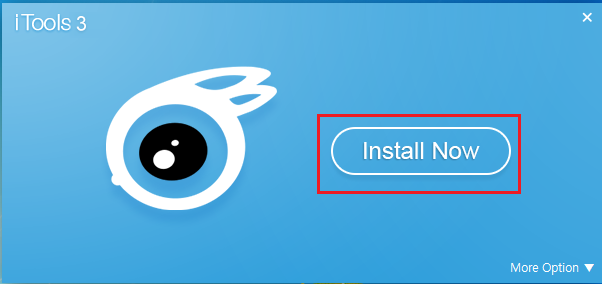
이렇게 화면이 나타나게 되면요 상단메뉴의 [Music] -> [Import] 버튼을 클릭해서 아래와 같은 화면이 나오게된다.
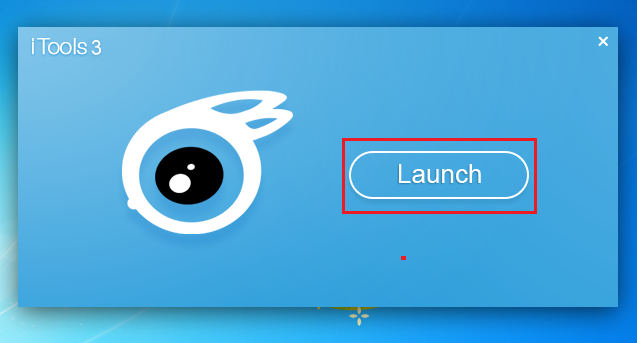
파일을 자신의 PC에서 선택한 후에 ok 를 클릭해주면 끝나게 된다.
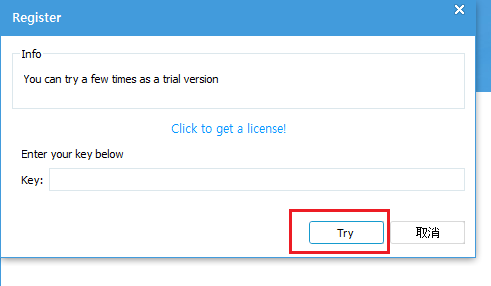
파일을 옮겼으면 아이폰에서 음악어플을 실행해 보자. 사진과 같이 원하는 음악이 보인다. 성공한것이다. 별도로 동기화 작업 같은것도 하지 않는다. 그냥 넣기만하면 동기화가 이뤄지게 된다.
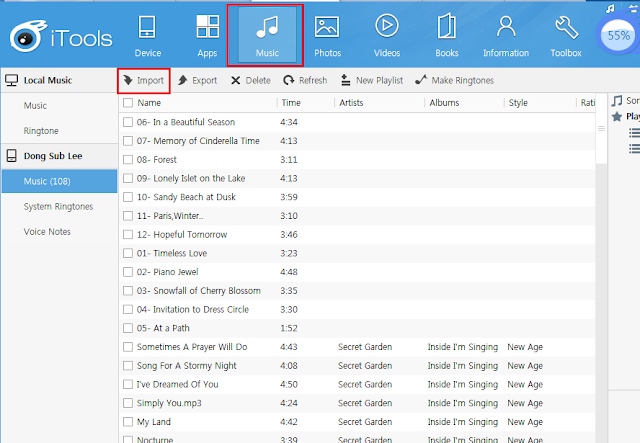
음악이 잘 나오게 되는데, 개인적으로 팝송이나 시크릿가든 같은 조용한 음악을 좋아한다.